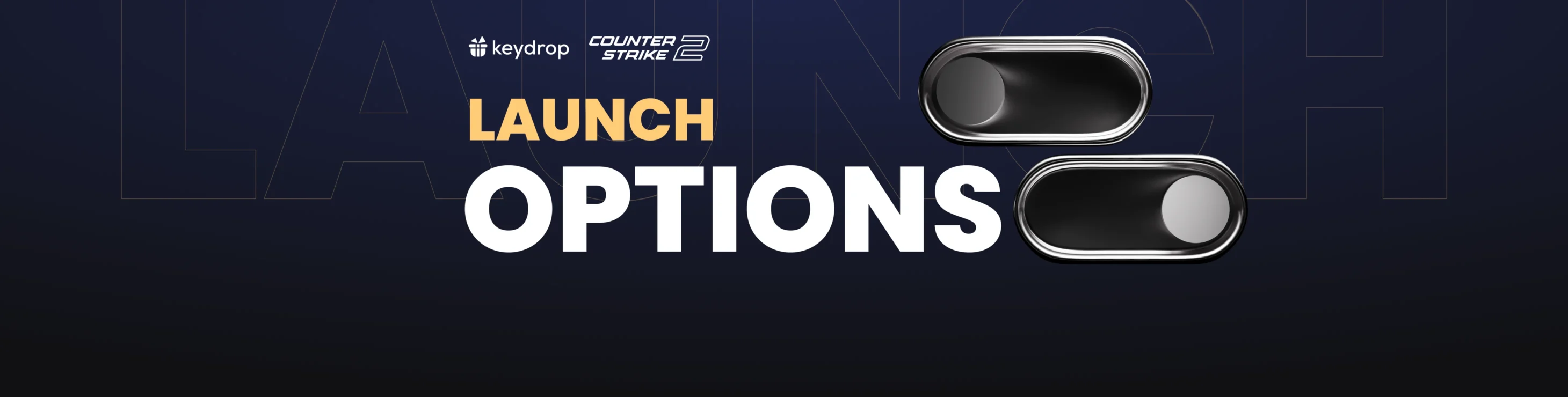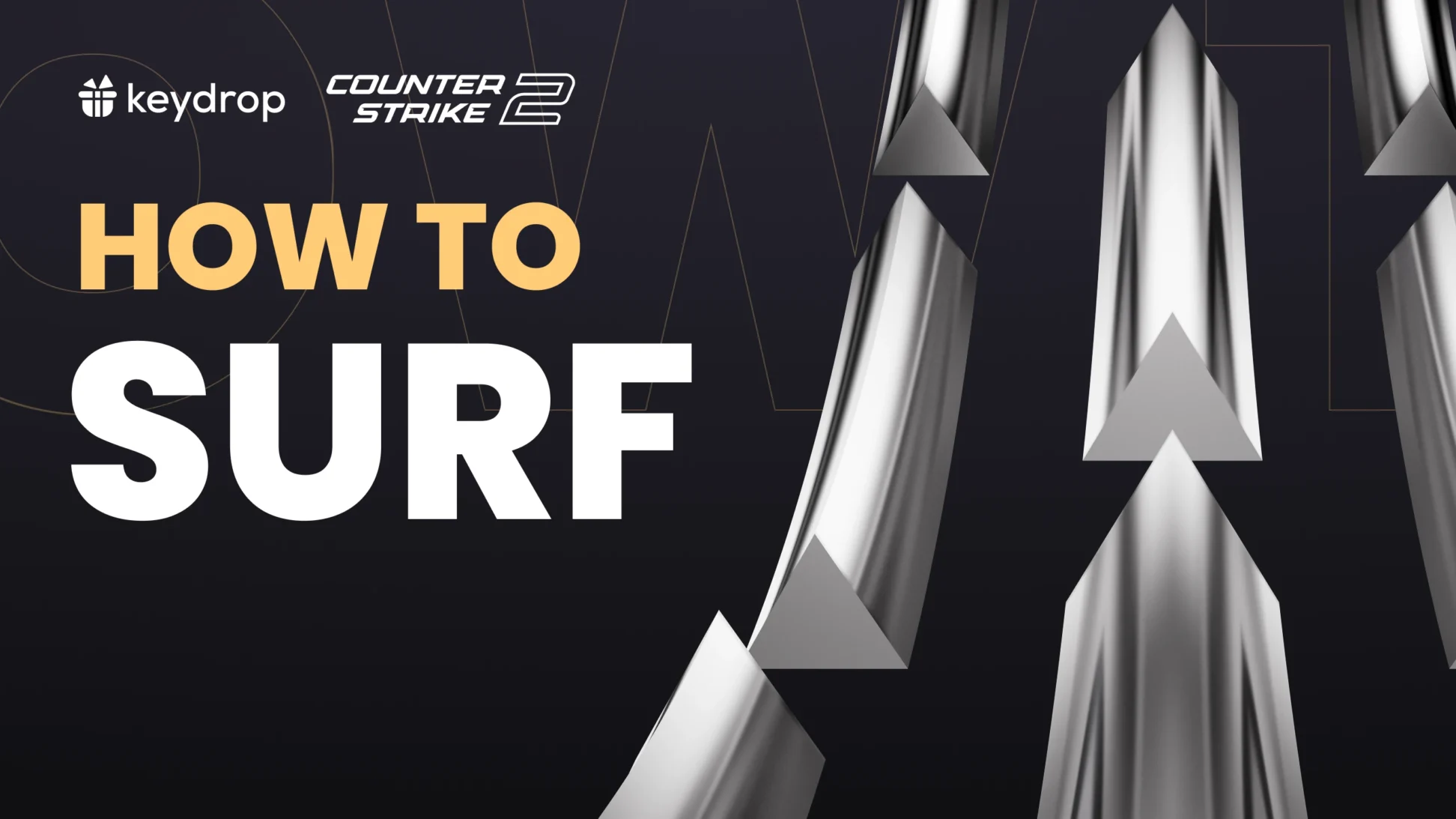Oyununuz tam olarak istediğiniz şekilde çalışmıyor mu? Veya oyunu her başlattığınızda karşınıza bir video çıkmasından bıktınız. Yoksa CS2 autoexec’in oyunu her başlattığınızda çalışmasını mı istiyorsunuz? Sizin için bir çözümümüz var! CS2 Başlatma Seçenekleri!
İçindekiler
CS2 Başlatma seçenekleri nasıl ayarlanır?
Başlatma seçeneklerini ayarlamak için tek yapmanız gereken Steam Kütüphanesine gitmek ve Counter-Strike 2’ye sağ tıklamaktır. “Özellikler”i seçin ve ayarlar bölümünün Genel sekmesinde Başlatma Seçeneklerini göreceksiniz.
En iyi ve en önemli CS2 başlatma seçenekleri neler?
| Konsol Komutu | Sonuç |
|---|---|
| -console | Tilde tuşunu (~) kullanarak geliştirici konsolunu açmanızı sağlar. |
| -high | İşlemlerinizde CS2’ye öncelik vererek daha hızlı çalışmasını sağlar. |
| +exec [autoexec name] | Belirli bir .config dosyasını yürütür. Dosyanızın adını autoexec yapmanızı ve komutu +exec autoexec olarak ayarlamanızı öneririz. |
| -novid | Oyunu her başlattığınızda tanıtım videosunu atlamanızı sağlar. |
| +fps_max [değer] | Oyununuz için FPS üst limitini ayarlar. Örneğin; +fps_max 300 komutu, FPS değerinizin en fazla 300 olmasını sağlar. |
| -threads [değer] | Multi-thread bir CPU’ya sahipseniz CS2’ye kaç tane thread ayırmak istediğinizi seçebilirsiniz. Örneğin; -threads 4. |
| -freq [değer] | Yenileme hızını ayarlar ve monitörünüze uyarlar. Örneğin; 240Hz’lik monitör için -freq 240 uygun olacaktır. |
| -nojoy | Bu komutun kumanda desteğini devre dışı bırakarak FPS’i geliştirdiği söylenmektedir. Oyunun yavaş çalışmasıyla ilgili sorun yaşıyorsanız bu komut size yardımcı olabilir. |
| -vulkan | Rendering motorunu Vulkan’a geçirir ve belirli grafik kartlarında performansı geliştirir. |
| -fullscreen | Oyunu tam ekran modunda çalıştırmaya zorlar. |
Bunu yapmak için başka seçenekler de mevcut ama yapmak istediğinizi düşününce bunlar genellikle en önemlileri. Ayrıca “+console_command” yazarak sanal olarak tüm konsol komutlarını çalıştırabileceğinizi unutmayın (console_command yerine istediğiniz komutu yazmalısınız. Örneğin; CS2’de FPS’yi görmek için “+cl_showfps 1”). Ancak bu tür komutları autoexec dosyanıza yerleştirmenizi tavsiye ederiz.
Daha detaylı şeyler yapmak isterseniz ve CS2 deneyiminizden en iyi şekilde faydalanmak için komutları ve kombinasyonları denediğinizden emin olun.
Komutlar hakkında daha detaylı bilgi edinmek için CS2 autoexec rehberimize de bakın ve tavsiyelerimizin size yardımcı olup olmadığını bize bildirmekten çekinmeyin!